电脑怎么还原系统win10(电脑怎么还原系统win10版本)
发布时间:2023-11-29 15:04:35
电脑怎么还原系统win10?
面对电脑老化和性能下降的问题,往往很多朋友会既感到困惑又显得有些无措。担忧操作不当导致系统崩溃的心理负担,使得一些用户不敢轻易动手去解决电脑运行缓慢的困扰。然而,正是这些问题的存在,我们才更加需要去了解电脑相关的知识,了解到万能方法后,在日后使用电脑的时候,很不幸碰到难解的故障问题,我们都可以自己动手快速解决。那么接下来,我们就一起看看电脑怎么还原系统win10吧!

1、重装介质:一个16GB的空白u盘
2、系统版本:win10专业版
3、装机工具:电脑店u盘启动盘制作工具(点击链接下载)
二、u盘装系统准备工作
1、数据备份
重装系统将清除电脑上的所有数据,因此在开始之前务必备份重要的文件和资料。可以使用外部存储设备、云存储或网络传输工具来备份数据,确保不会丢失重要信息。
2、重新下载或备份自己的网卡驱动
注意!有些特殊网卡,重装系统后也许不会正确识别,咱们重装系统之后,什么都可以没有,但如果没有网络,会非常麻烦,建议大家提前准备好网卡驱动。
3、下载系统镜像
a.首先打开电脑浏览器搜索msdn,将其打开。
b.打开之后在左边找到操作系统点开,找到win10系统并点开。
c.点开之后需要复制下载链接,将其拷贝到迅雷下载里进行下载。
d.然后我们把链接复制到迅雷下载即可。
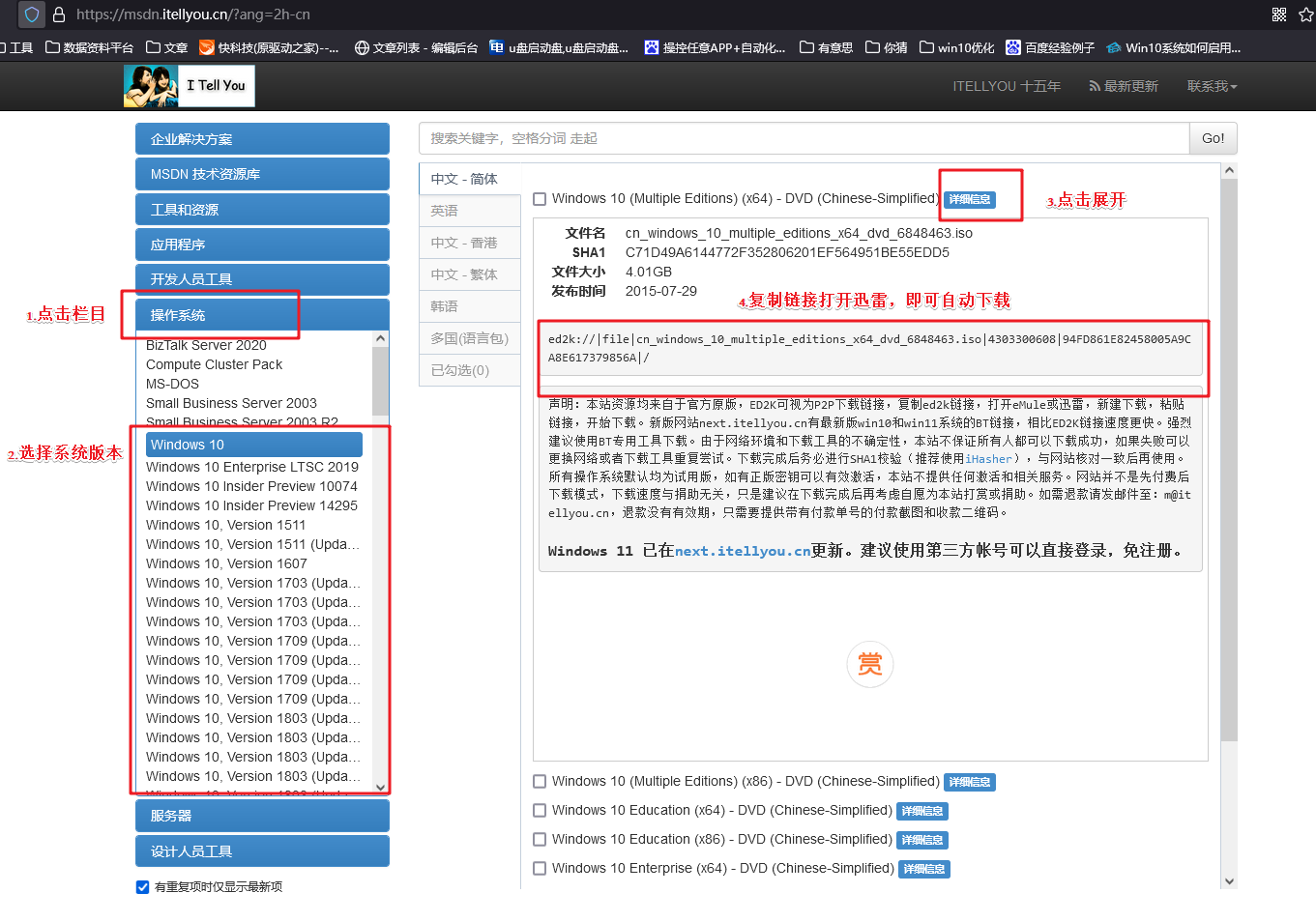
三、u盘装系统详细操作步骤
1、制作u盘启动盘
a.百度搜索【电脑店】进入官网,将栏目切换到【下载中心】,点击【立即下载】,即可下载电脑店u盘启动盘制作工具。
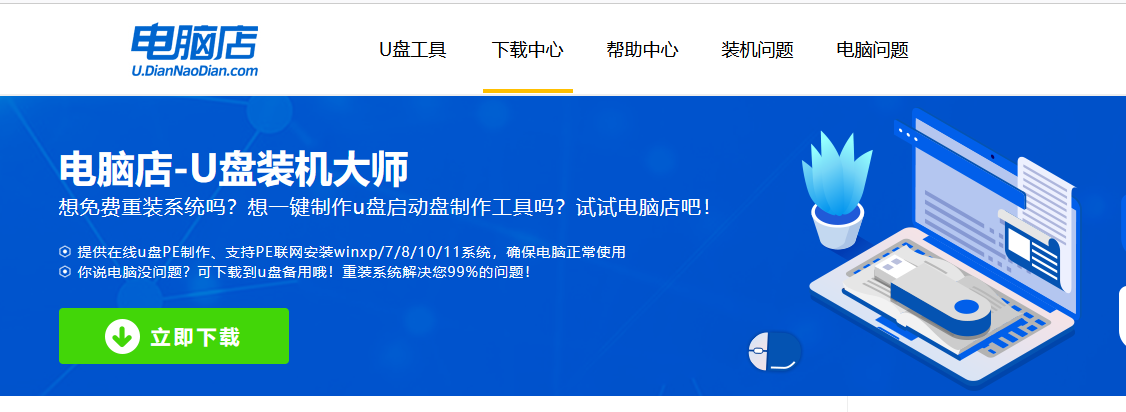
b.插入u盘,打开下载好的制作工具。
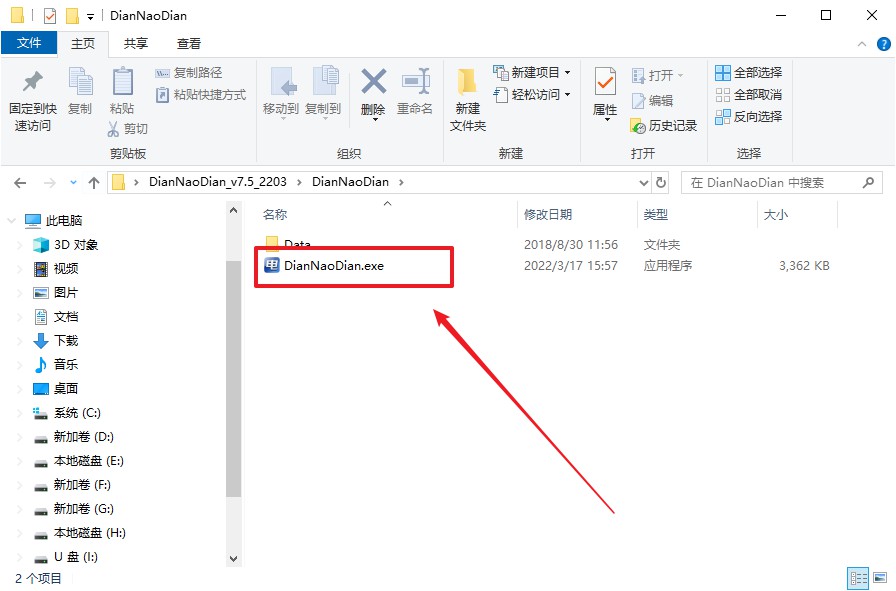
c.插入u盘,建议8G以上,不需要其他设置,默认点击【全新制作】。
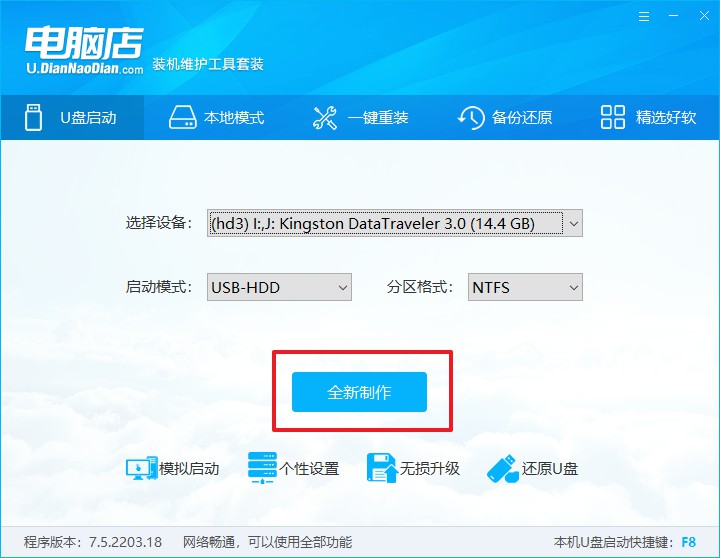
d.在弹窗中点击【确定】,等待制作完成即可。
2、设置u盘启动
a.在电脑店首页,输入重装电脑的相关信息,查询u盘启动快捷键。
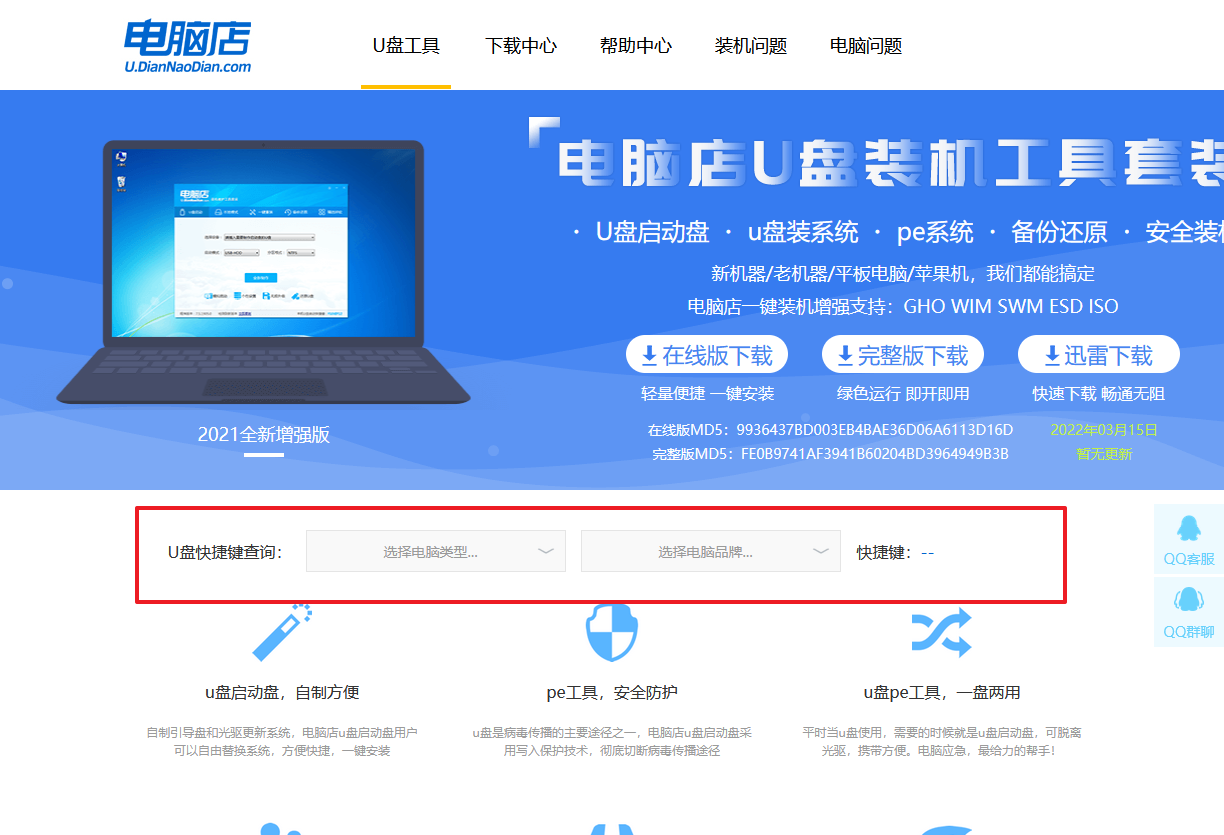
b.插入u盘后重启,等待屏幕出现画面,按下快捷键进入优先启动项设置界面。
c.在界面中,移动光标至u盘选项,回车即可。
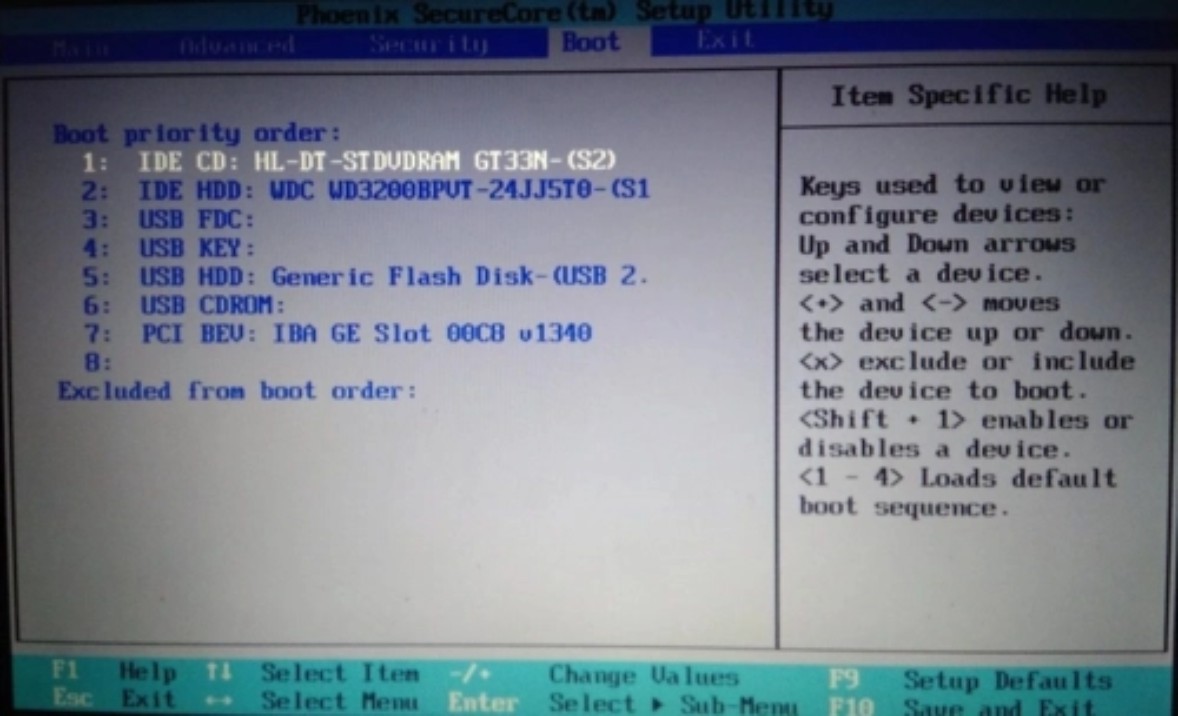
d.进入到主菜单,选择【1】启动win10 pe x64(大于2G内存)这一选项,回车。
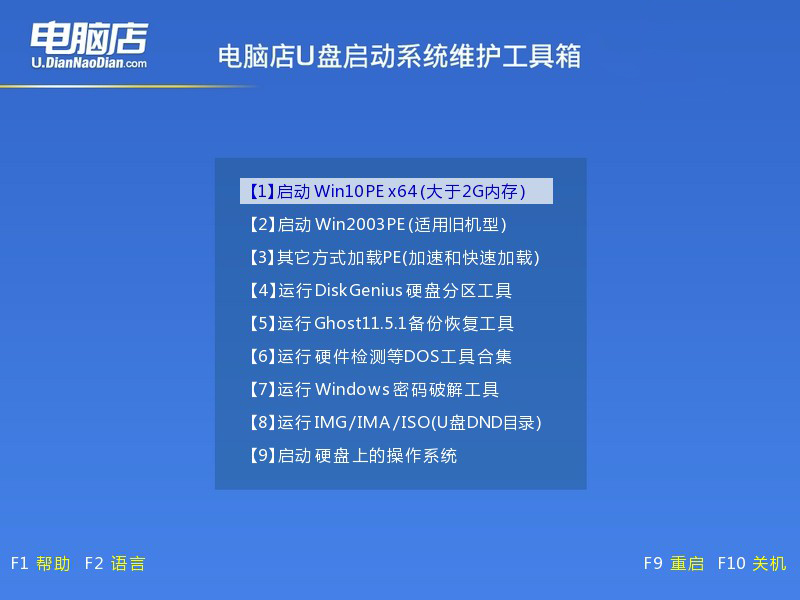
3、u盘装win10
a.u盘启动后即可进入电脑店winpe,双击打开【电脑店一键装机】。
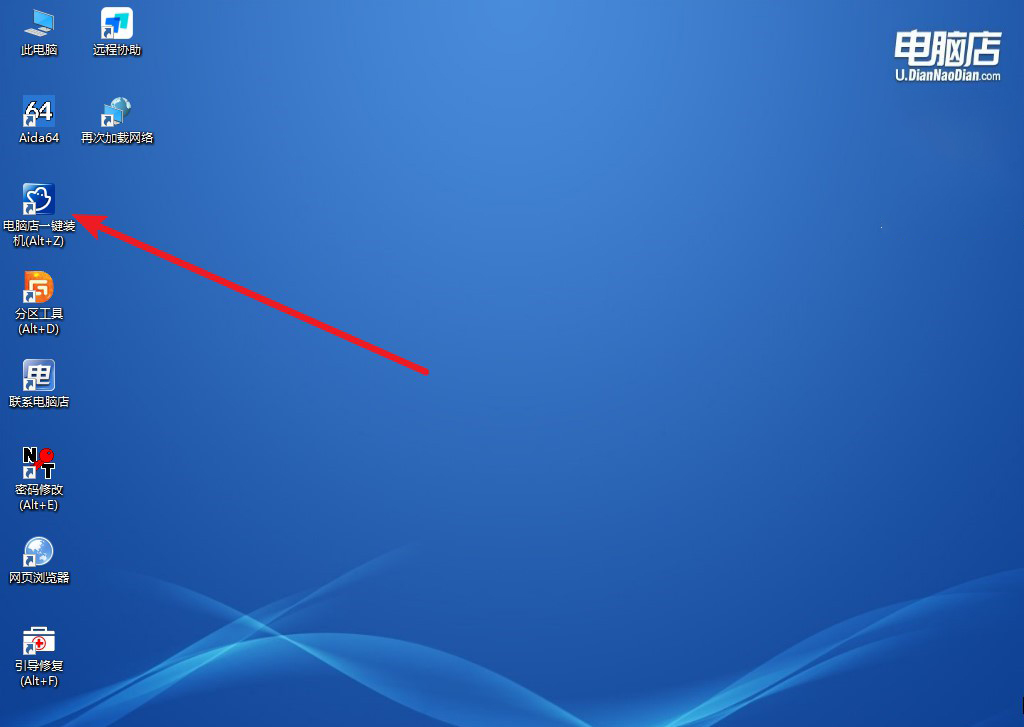
b.在窗口中选择操作方式,打开win10的镜像,以及勾选系统盘,点击【执行】。
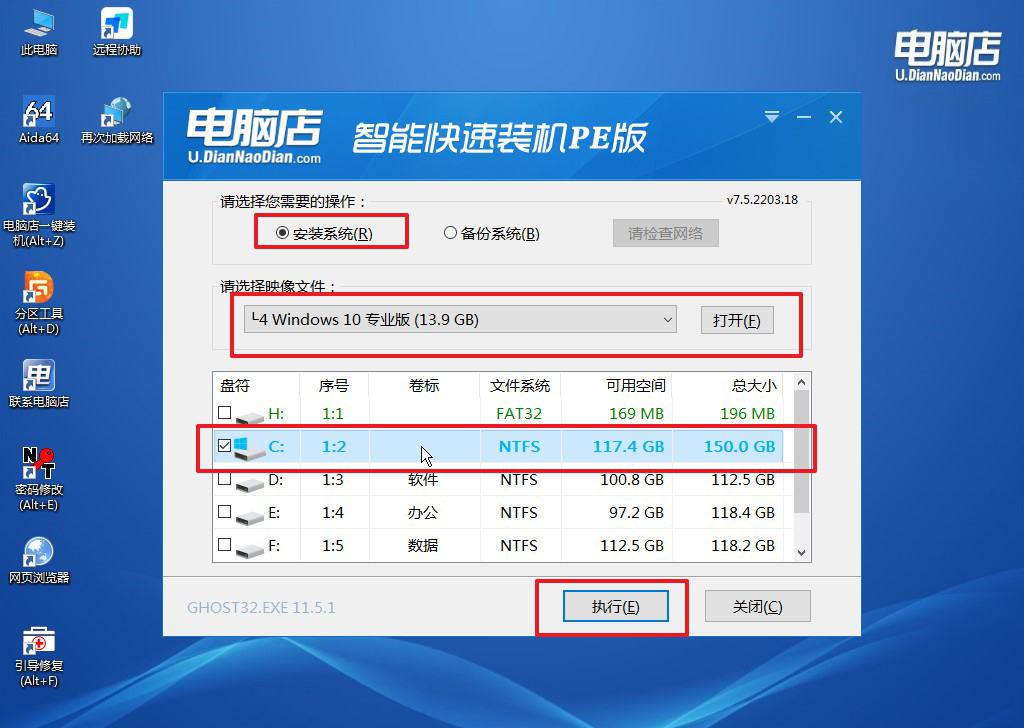
c.默认还原设置,勾选【完成后重启】,接下来就是等待安装完成了。
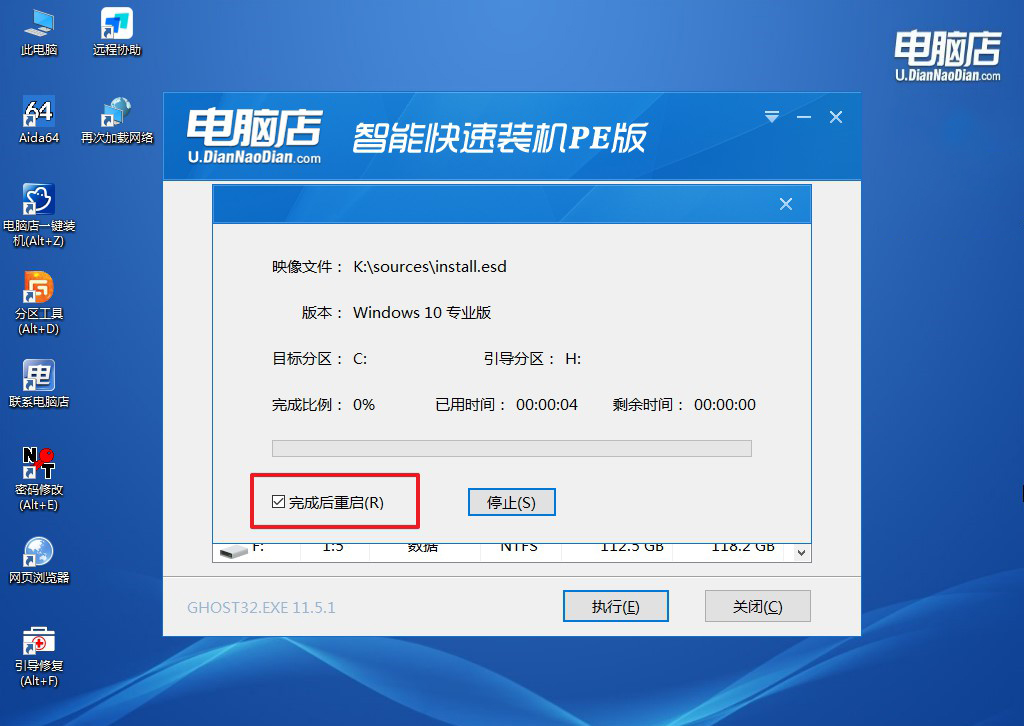
d.等待安装完成,部署好系统后就可以进入系统了。
四、u盘装系统常遇到的问题
1、系统重装怎么会卡住啊?
系统重装卡住的情况可能有多种原因。以下是一些可能导致系统重装卡住的常见原因和相应的解决方法:
损坏的安装媒体:如果你使用的是损坏的安装光盘、U盘或下载的ISO文件,可能导致安装卡住。尝试重新下载ISO文件,使用全新的安装媒体。
硬件故障:有时,硬件问题(如内存、硬盘或主板故障)可能导致系统安装卡住。进行硬件诊断,检查是否有硬件故障。
驱动问题:缺少或不兼容的驱动可能导致系统重装卡住。确保在安装系统时使用了最新的驱动程序,特别是主板、显卡和存储控制器等关键驱动。
恶意软件或病毒:在安装系统之前,计算机可能感染了恶意软件或病毒。在安装系统之前,进行全面的杀毒扫描,以确保系统没有受到感染。
BIOS/UEFI设置问题:错误的BIOS或UEFI设置可能导致系统安装失败。检查并确保BIOS/UEFI设置正确,特别是引导顺序和硬件配置。
文件系统问题:如果选择了错误的文件系统或分区方案,可能会导致系统安装卡住。确保选择与硬件兼容的文件系统,并按照正确的分区方案进行安装。
网络连接问题:在在线安装过程中,网络连接问题可能导致安装卡住。确保网络连接稳定,尽量使用有线连接而非无线连接。
安装过程中的错误:在安装过程中,可能发生一些错误,导致系统安装卡住。检查安装过程中的错误信息,这通常可以帮助你确定问题的根本原因。
2、电脑系统分区怎么装?
电脑系统分区和安装的过程可以通过以下步骤完成:首先,进行备份以防数据丢失,并准备安装媒体。
然后,通过进入BIOS/UEFI设置,设置启动顺序以从安装媒体启动计算机。在安装过程中,选择自定义(或高级)安装类型,并在目标驱动器上创建分区,包括系统分区和数据分区。确保为系统分区分配足够的空间以容纳操作系统和更新,同时设置适当的文件系统。
完成分区后,继续进行系统安装,提供必要的信息如用户帐户和密码。等待安装程序完成文件复制和配置,最后重启计算机,并完成操作系统的初始设置。遵循这些步骤将帮助你成功地进行系统分区和安装。
电脑怎么还原系统win10的教程就跟大家分享到这里了。对于那些刚刚起步的电脑使用者来说,不必因为自身不懂电脑知识就感到不知所措,我们在遇到问题的时候,跟着上述步骤操作就可以解决。另外,通过定期的系统清理、软件更新以及简单而有效的维护步骤,我们可以轻松地改善电脑的性能,使其更好地服务于我们的需求。

